TP-Link TL-WR886N怎么重置 TL-WR886N恢复出厂设置
时间:2024/2/25作者:未知来源:争怎路由网人气:
- TP-LINK路由器是经典的11n无线路由器,集有线无线于一体,符合802.11n(Draft 2.0)标准。采用MIMO技术,可提供更好的无线传输性能、稳定性和无线覆盖范围。同时采用CCA技术,能自动避开频道干扰并充分利用频道捆绑优势。
本文主要介绍了TP-Link TL-WR886N路由器恢复出厂设置的操作方法。这里说明一下,有2种方法可以把TL-WR886N路由器恢复出厂设置:
1、登录到设置界面恢复出厂设置
2、按住复位按钮恢复出厂设置
方法一、登录到设置界面恢复出厂设置
1、在浏览器中输入:tplogin.cn或者192.168.1.1并按下回车键——>在跳转的页面中,输入:管理员密码(登录密码),登录到TL-WR886N的设置页面。
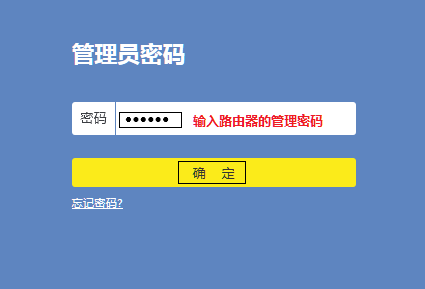
TL-WR886N路由器登录页面 注意问题:
管理员密码(登录密码),是第一次设置这台TL-WR886N路由器时,由用户自己创建的。如果忘记了,请选择方法二介绍的内容,来把TL-WR886N路由器恢复出厂设置了。
2、登录到TL-WR886N的设置页面后,点击“系统工具”——>“恢复出厂设置”——>继续点击右侧的“恢复出厂设置”选项,如下图。然后就可以把TL-WR886N路由器恢复到出厂设置了,之后路由器会自动重启。
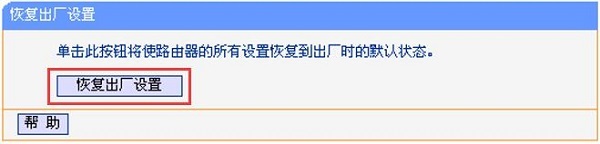
在设置页面,把TL-WR886N恢复出厂设置 二、按住复位按钮恢复出厂设置
1、在TL-WR886N路由器的机身上,有一个复位按钮:Reset,如下图所示;请在你自己的TL-WR886N路由器上,找到这个复位按钮。
2、插上TL-WR886N路由器的电源,一直按住复位按钮:Reset不要松开;一般需要5秒以上的时间,这时候TL-WR886N路由器上的所有指示灯,会熄灭并重新闪烁的时候,这就表示已经恢复出厂设置成功,TL-WR886N路由器正在重启,这时候松开复位按钮:Reset。

按住复位按钮:Reset,把TL-WR886N恢复出厂设置 注意问题:
(1)、TL-WR886N路由器恢复出厂设置后,会清除所有的配置信息,即恢复出厂设置后,TL-WR886N路由器就不能上网了,无线网络也不能使用。
(2)、所以,把TL-WR886N恢复出厂设置之后,除了重新设置管理员密码,还需要重新设置这台TL-WR886N路由器上网,重新设置TL-WR886N的无线网络名称、无线网络密码。
(3)、重新设置TL-WR886N路由器上网时,需要用到你们家的宽带账号和宽带密码。所以,在把TL-WR886N恢复出厂设置之前,请先确认你是否还记得你们家的宽带账号、宽带密码;如果不记得了,建议先联系你的运营商,找回宽带账号和密码后,在执行恢复出厂设置的操作。
相关阅读
TP-Link TL-WR886N无线路由器怎么设置?
TP-Link TL-WR886N管理员密码是多少?
TP-Link TL-WR886N V4-V5无线桥接设置方法
TP-Link TL-WR886N V4-V5无线桥接设置方法
TP-LINK无线路由采用UFO幽浮外观,造型时尚;信号灵敏、界面友好、功能强大、安全放心。它性价比很高,适合家庭、学生、商务人士使用。
关键词:TP-Link TL-WR886N如何重置 TL-WR886N恢复出厂设置